Pour commencer – GoPro Hero 5 Session Manuel d'utilisation
Page 5
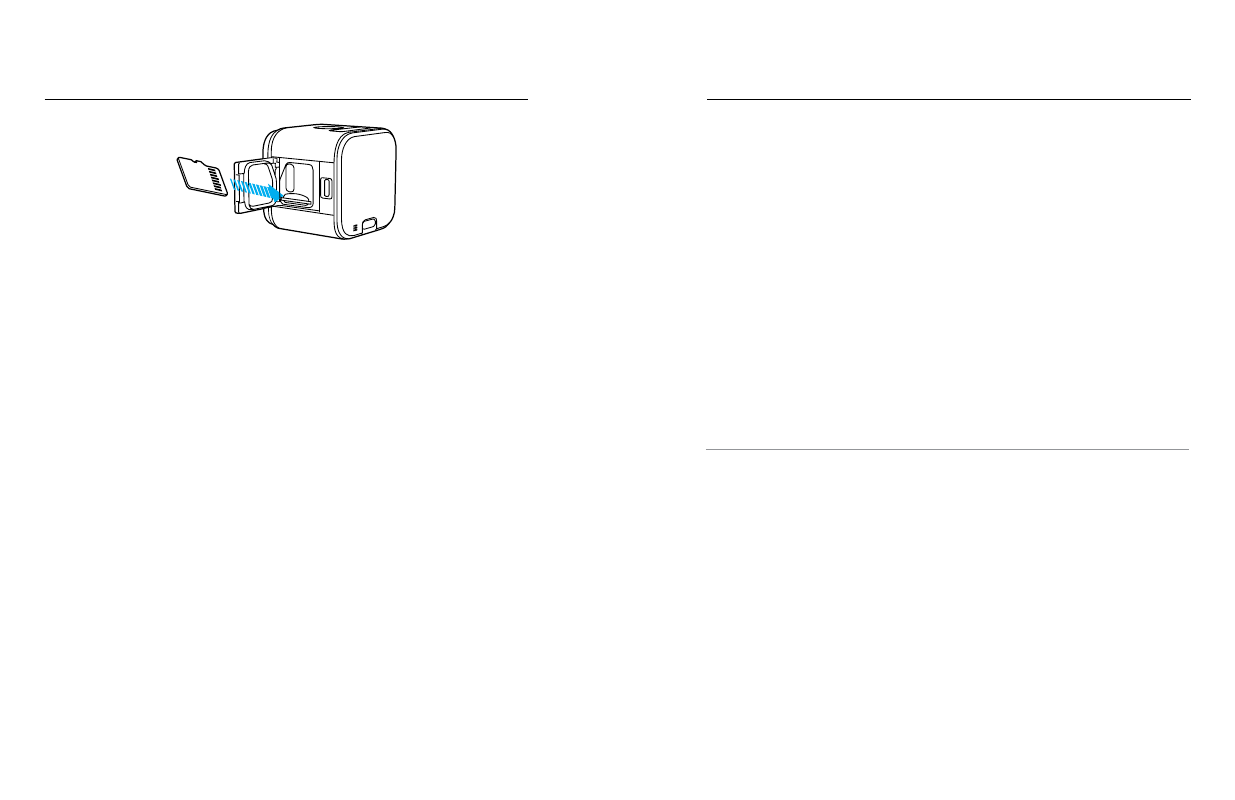
8
9
MISE À JOUR DU LOGICIEL DE VOTRE CAMÉRA
Pour bénéficier des dernières fonctionnalités de votre GoPro et de
performances optimales, utilisez toujours la version la plus récente
du logiciel de votre caméra. Dès que vous vous connectez à l’application
Capture ou Quik pour ordinateur, un message vous informe automatiquement
lorsqu’une mise à jour est disponible.
1. Téléchargez les applications suivantes :
• Capture sur l’Apple App Store ou Google Play
• Quik pour ordinateur sur
2. Connectez votre caméra à votre smartphone/tablette ou à votre
ordinateur. Si une mise à jour est disponible, l’application affiche des
instructions d’installation.
Vous pouvez également mettre à jour votre caméra manuellement à
l’aide de la carte microSD et d’un lecteur/adaptateur de carte (vendu
séparément). Pour plus de détails et d’informations sur la version la plus
récente du logiciel, rendez-vous sur .
CONSEIL DE PRO : Pour connaître la version actuelle de votre logiciel,
appuyez sur le bouton Menu. Votre caméra parcourt plusieurs paramètres,
dont le numéro de la version.
POUR COMMENCER
POUR COMMENCER
INSERTION ET RETRAIT DES CARTES MICROSD
• Insérez la carte (vendue séparément) en biais vers le bas avec
l’étiquette orientée vers le bas.
• Pour retirer la carte, appuyez dessus avec l’ongle afin de l’éjecter
de la fente.
Utilisez des cartes mémoire de marque conformes aux spécifications
suivantes :
• microSD, microSDHC ou microSDXC
• Classe 10 ou UHS-I
Pour consulter la liste des cartes recommandées, rendez-vous sur
NOTE : Manipulez les cartes mémoire avec précaution. Évitez les liquides,
la poussière et les débris. À titre préventif, éteignez la caméra avant
d’insérer ou de retirer la carte. Consultez les directives du fabricant
relatives aux températures d’utilisation acceptables.